如何检查电脑电池损耗:简单方法与信息解析
01电池损耗检查方法
曾有一次,学校在晚上11点准时断电,那时我的电脑电量显示为满格,然而仅在10分钟后,电脑因电量不足而自动关机。这让我意识到,尽管我们的笔记本电池显示电量为100%,但这并不总是意味着其实际电容量与设计值相符。那么,如何才能查看电脑的电池损耗情况呢?接下来,我们将为您介绍一种简单的方法。
△ 系统内置功能
要了解电脑的电池损耗情况,您可以尝试以下几种方法:大多数现代操作系统都提供了查看电池健康状况的功能。例如,在Windows系统中,您可以进入“控制面板”并查找“电源选项”,从中获取电池的相关信息。
△ 第三方软件使用
市面上有许多第三方软件,如“BatteryInfo”等,它们能够提供更为详细的电池信息,包括电池损耗、充电次数等。
△ 专业检测工具
如果您需要更专业的检测结果,可以考虑使用专业检测工具,如某些电池维护软件或硬件检测工具。这些工具能够提供更为准确的电池损耗数据。
通过以上方法,您可以轻松地查看电脑的电池损耗情况,从而了解电池的实际健康状况。
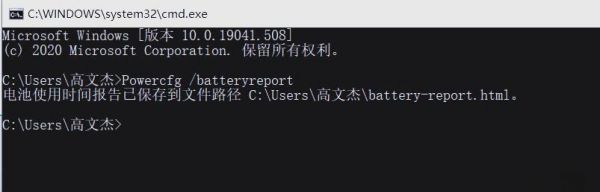
△ 通过命令提示符查看
按下【Win+R】组合键,在运行窗口中输入【cmd】并点击确定,或者选择【Win+X】菜单中的Windows PowerShell(管理员)选项。
在打开的命令提示符或PowerShell窗口中,输入【powercfg /batteryreport】命令,并按下回车键。系统将生成一个名为battery-report.html的电池报告文件,并告知您该文件的存放路径。
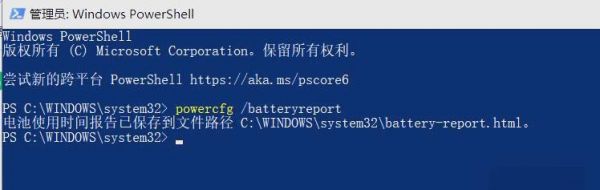
说明:Windows PowerShell(管理员)与cmd的文件存放路径并不相同,因此在使用过程中,请务必留意所生成文件的目录位置。
3、在指定的目录中定位到battery-report.html文件,将其剪切并粘贴到桌面上,随后双击打开以查看详细的电池信息。
02电池信息解析
在打开battery-report.html文件后,你将看到一系列关于电池的详细信息。这些信息包括电池的当前状态、健康状况、充电次数以及电池的使用历史等。通过这些数据,你可以更全面地了解电池的性能和状况,从而做出更明智的决策。
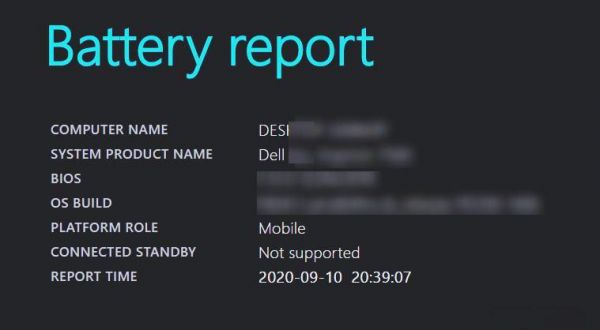
△ 电池基础信息
首先展示的是系统与电池的基础信息。
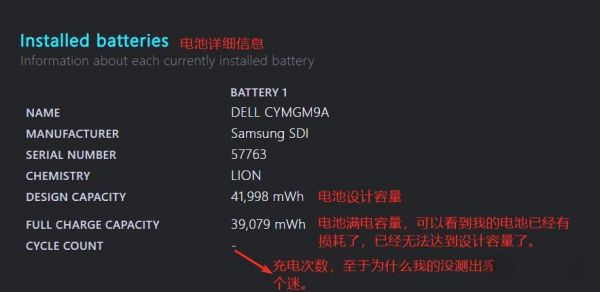
接下来,我们将展示最近三日电池的使用情况记录,详细记录了电池何时处于活动状态,以及何时进入待机状态。
△ 充放电与损耗详情
此外,该页面还详细记录了电池的充放电详情及电池损耗详情,让您轻松查阅电池的各项信息。同时,提醒您每月至少进行一次完整的锂电池充放电循环(即从满电至耗尽再充满),这有助于保持锂电池的活性,进而延长其使用寿命。此外,在夏季使用笔记本时,务必确保电池部分垫高以增加散热面积,因为高温也是锂电池的一大敌人。
相关知识
电脑怎么看电池损耗 如何检测电脑电池的损耗?
如何查看笔记本电脑电池信息检测笔记本电池健康情况方法
电池损耗检测
真我realmeQ5i如何查看电池损耗
如何查看手机电池损耗
oppo手机怎么看电池损耗 oppo手机电池损耗查看方法
废电脑回收:如何查看笔记本电脑电池信息 检测笔记本电池健康情况方法
Win11笔记本电脑如何查看电池损耗和健康度?
真我realmegt2如何查看电池损耗
怎么查询电脑电池损耗 查询电脑电池健康状态
网址: 如何检查电脑电池损耗:简单方法与信息解析 https://m.trfsz.com/newsview1393824.html